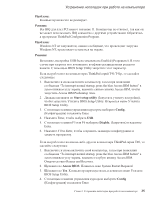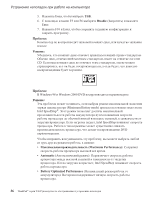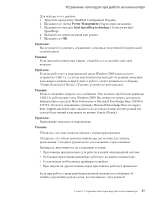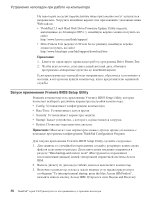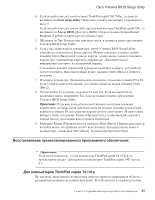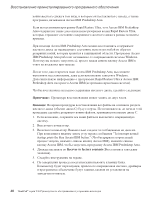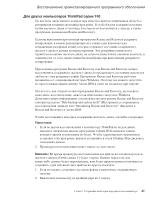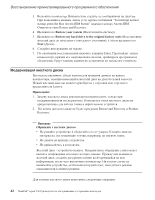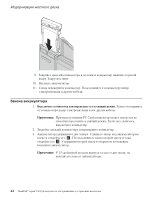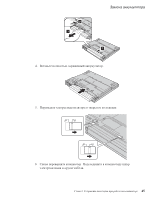Lenovo ThinkPad T41p (Russian) Service and Troubleshooting guide for the Think - Page 62
Восстановление, программного, обеспечения
 |
View all Lenovo ThinkPad T41p manuals
Add to My Manuals
Save this manual to your list of manuals |
Page 62 highlights
Access IBM Predesktop Area. Rapid Restore Ultra, то в Access IBM Predesktop Area Rapid Restore Ultra Access IBM Predesktop Area Access IBM Predesktop Area Windows Access IBM Access IBM Predesktop Area Windows Rapid Restore Ultra и Access IBM Predesktop Area Access IBM C 1 2 3 To interrupt normal startup, press the blue Access IBM button Access IBM Access IBM Access IBM Predesktop Area. 4 Recover to factory contents 5 6 Enter 40 ThinkPad T40
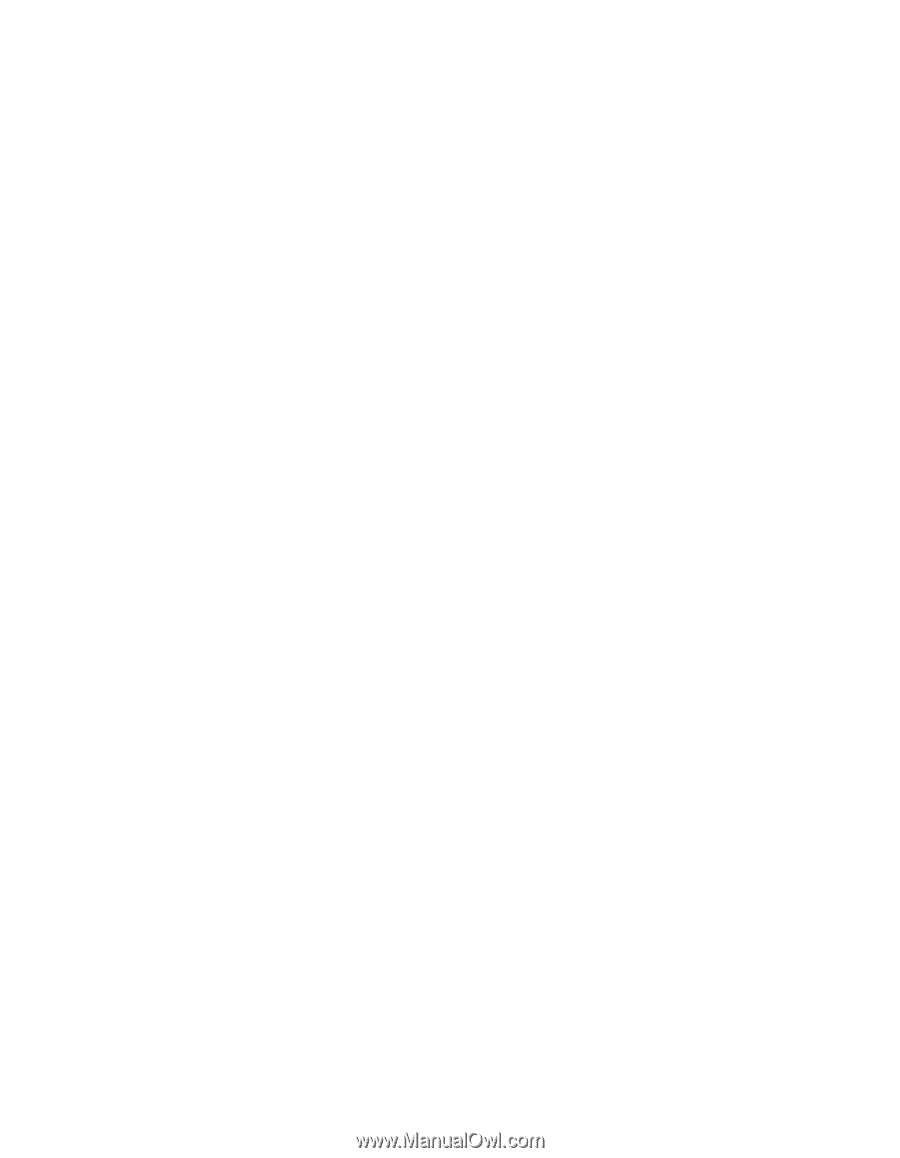
копия
жесткого
диска
в
том
виде,
в
котором
он
поставляется
с
завода,
а
также
программа,
называемая
Access
IBM
Predesktop
Area.
Если
вы
установили
программу
Rapid
Restore
Ultra,
то
в
Access
IBM
Predesktop
Area
содержатся
также
дополнительные
резервные
копии
Rapid
Restore
Ultra,
которые
отражают
состояние
содержимого
жесткого
диска
в
разные
моменты
времени.
При
помощи
Access
IBM
Predesktop
Area
можно
восстановить
содержимое
жесткого
диска
до
предыдущего
состояния,
используя
любой
из
образов
резервных
копий,
которые
хранятся
в
защищенной
области.
Программа
Access
IBM
Predesktop
Area
работает
независимо
от
операционной
системы
Windows.
Поэтому
вы
можете
запустить
её,
просто
нажав
синюю
кнопку
Access
IBM
в
ответ
на
подсказку
при
запуске.
После
того,
как
откроется
окно
Access
IBM
Predesktop
Area,
вы
сможете
выполнить
восстановление,
даже
если
невозможно
запустить
Windows.
Дополнительную
информацию
о
программах
Rapid
Restore
Ultra
и
Access
IBM
Predesktop
Area
смотрите
в
Access
IBM
(встроенная
справочная
система).
Чтобы
восстановить
исходное
содержание
жесткого
диска,
сделайте
следующее:
Примечание:
Процедура
восстановления
может
занять
до
двух
часов.
Внимание:
Во
время
процедуры
восстановления
все
файлы
на
основном
разделе
жесткого
диска
(обычно
диска
C)
будут
стерты.
По
возможности,
до
начала
этой
процедуры
сделайте
резервную
копию
файлов,
хранящихся
на
вашем
диске
С.
1.
Если
возможно,
сохраните
все
ваши
файлы
и
выключите
операционную
систему.
2.
Выключите
компьютер.
3.
Включите
компьютер.
Внимательно
следите
за
сообщениями
на
дисплее.
При
появлении
в
нижнем
левом
углу
экрана
сообщения
″
To
interrupt
normal
startup,
press
the
blue
Access
IBM
button.
″
(Чтобы
прервать
нормальный
процесс
запуска,
нажмите
синюю
кнопку
Access
IBM),
нажмите
синюю
кнопку
Access
IBM,
чтобы
запустить
программу
Access
IBM
Predesktop
Area.
4.
Дважды
щелкните
по
Recover
to
factory
contents
(Восстановить
заводские
значения).
5.
Следуйте
инструкциям
на
экране.
6.
По
завершении
процесса
восстановления
нажмите
клавишу
Enter.
Компьютер
будет
перезапущен,
причем
его
операционная
система,
драйверы
и
программное
обеспечение
будут
такими,
какими
их
установили
на
заводе-изготовителе.
Восстановление
преинсталлированного
программного
обеспечения
40
ThinkPad
®
серии
T40
Руководство
по
обслуживанию
и
устранению
неполадок